1. Busca "Transferir o restablecer el iPad"
Pulsa Ajustes.
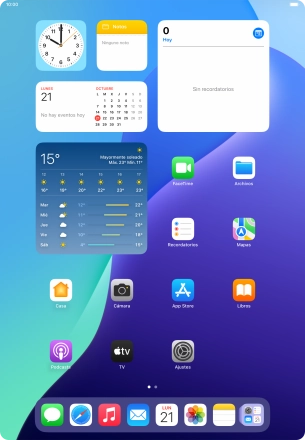
Pulsa General.
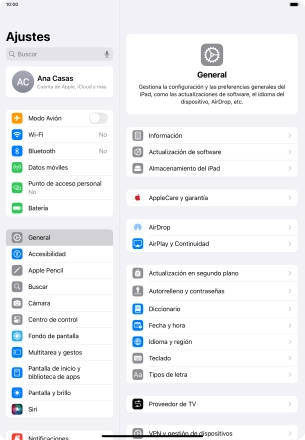
Pulsa Transferir o restablecer el iPad.
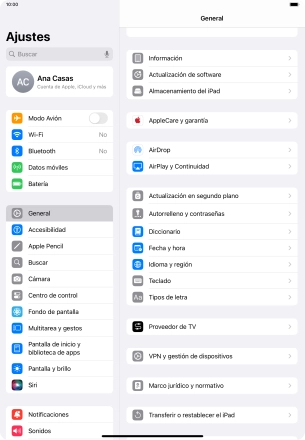
2. Restablece solo los ajustes
Pulsa Restablecer.
Si optas por restablecer solo los ajustes, se restablecerán todos los ajustes de la tablet, pero los contactos de la guía, los archivos de música, los vídeos, las citas del calendario, etc. no se borrarán.
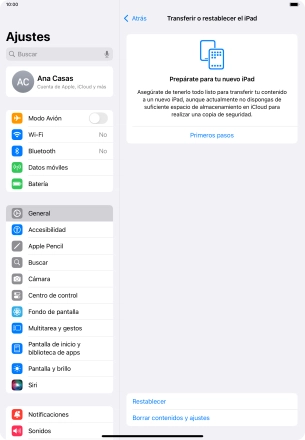
Pulsa Restablecer ajustes.
Si optas por restablecer solo los ajustes, se restablecerán todos los ajustes de la tablet, pero los contactos de la guía, los archivos de música, los vídeos, las citas del calendario, etc. no se borrarán.
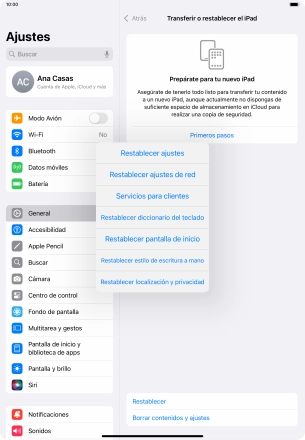
Pulsa Restablecer.
Si optas por restablecer solo los ajustes, se restablecerán todos los ajustes de la tablet, pero los contactos de la guía, los archivos de música, los vídeos, las citas del calendario, etc. no se borrarán.
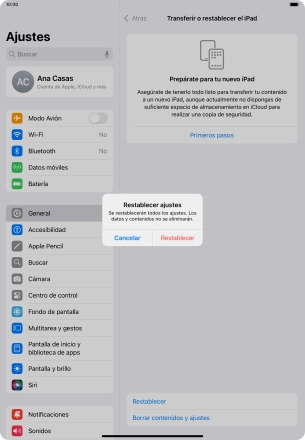
Pulsa Restablecer. Espera unos instantes mientras la tablet restablece la configuración predeterminada. Sigue las indicaciones de la pantalla para configurar la tablet y dejarla lista para su uso.
Si optas por restablecer solo los ajustes, se restablecerán todos los ajustes de la tablet, pero los contactos de la guía, los archivos de música, los vídeos, las citas del calendario, etc. no se borrarán.
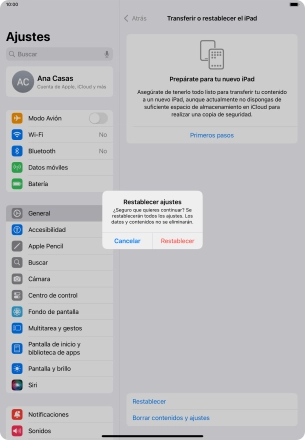
3. Restablece ajustes y datos
Pulsa Borrar contenidos y ajustes.
Si optas por restablecer los ajustes y los datos, se borrarán tanto los ajustes como los contactos de la guía, los archivos de música, los vídeos, las citas de calendario, etc. Al restablecer los ajustes y los datos, tienes que volver a activar la tablet.
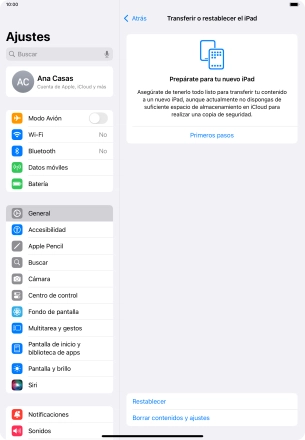
Pulsa Continuar.
Si optas por restablecer los ajustes y los datos, se borrarán tanto los ajustes como los contactos de la guía, los archivos de música, los vídeos, las citas de calendario, etc. Al restablecer los ajustes y los datos, tienes que volver a activar la tablet.
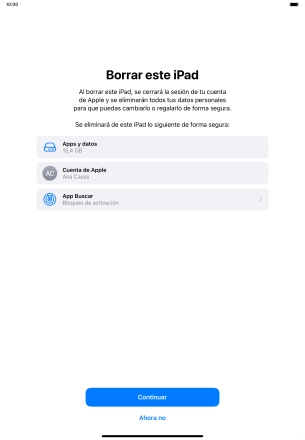
Pulsa el ajuste deseado.
Si optas por restablecer los ajustes y los datos, se borrarán tanto los ajustes como los contactos de la guía, los archivos de música, los vídeos, las citas de calendario, etc. Al restablecer los ajustes y los datos, tienes que volver a activar la tablet.
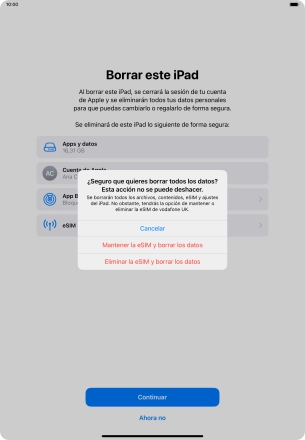
Introduce la contraseña de tu ID de Apple y pulsa Desactivar. Espera unos instantes mientras la tablet restablece la configuración predeterminada. Sigue las indicaciones de la pantalla para configurar la tablet y dejarla lista para su uso.
Si optas por restablecer los ajustes y los datos, se borrarán tanto los ajustes como los contactos de la guía, los archivos de música, los vídeos, las citas de calendario, etc. Al restablecer los ajustes y los datos, tienes que volver a activar la tablet.
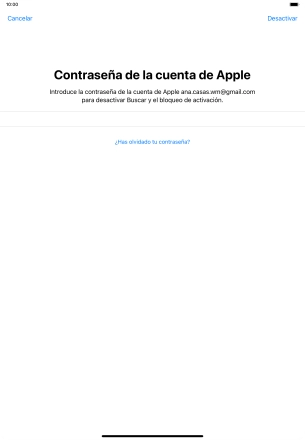
¿Te ha resultado útil esta información?
✓¡Gracias por tu valoración!
✓Puedes expresar tu queja a través del asistente virtual.
Hablar con TOBi































